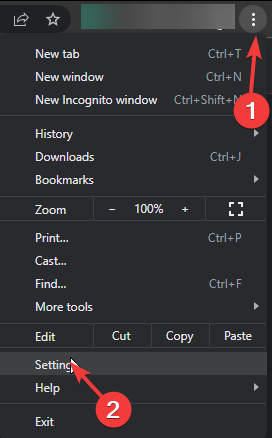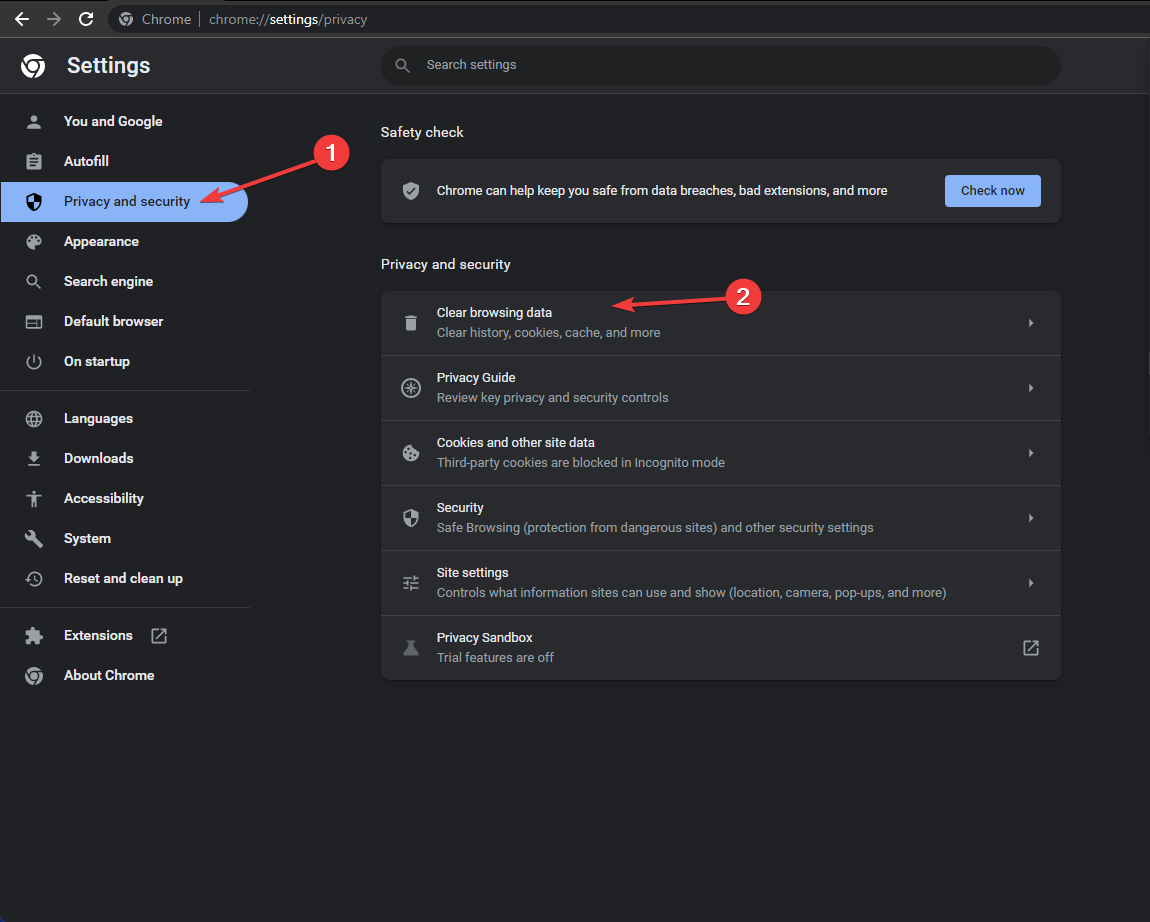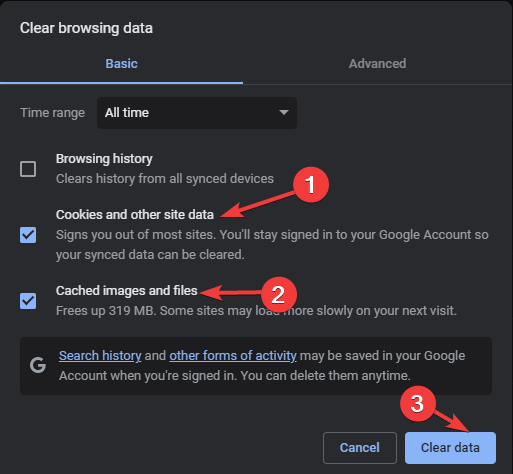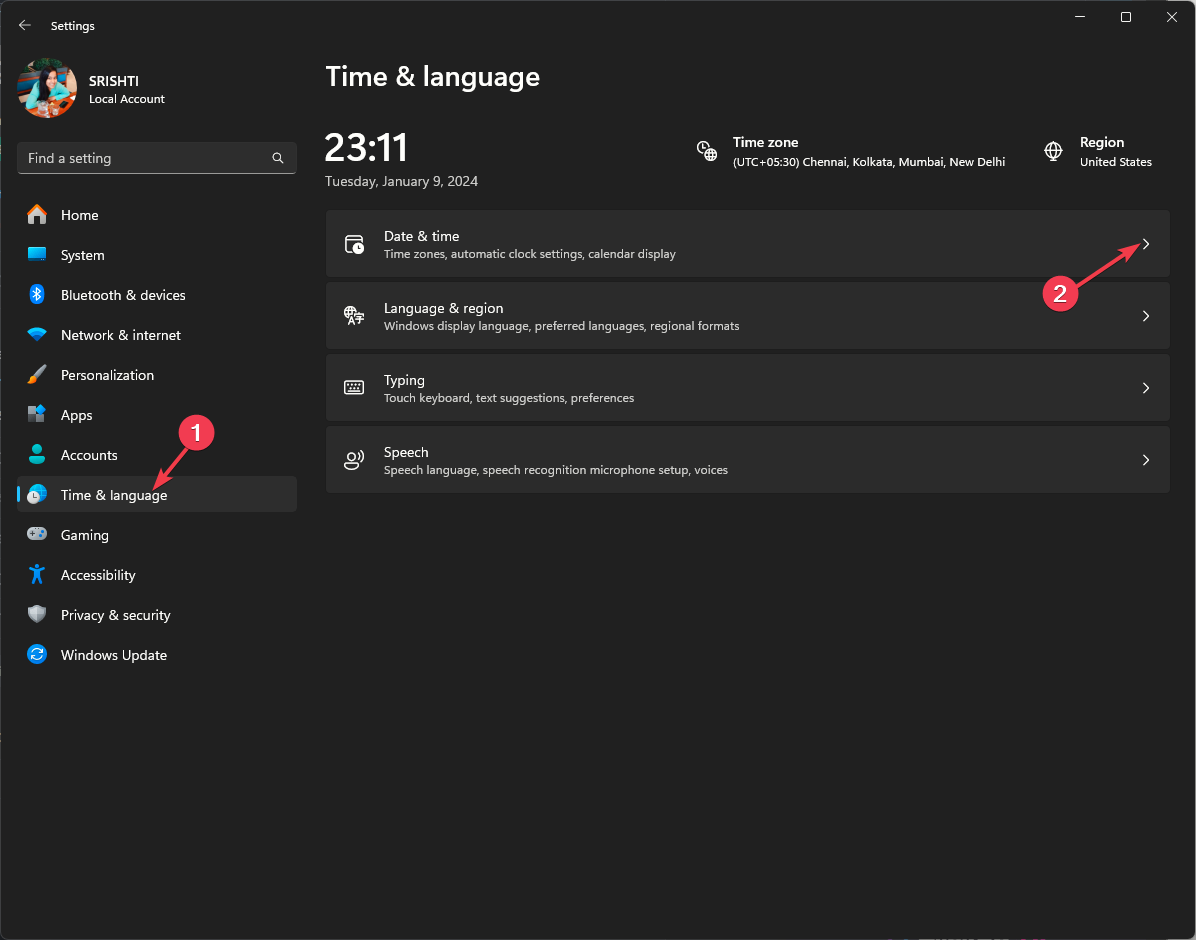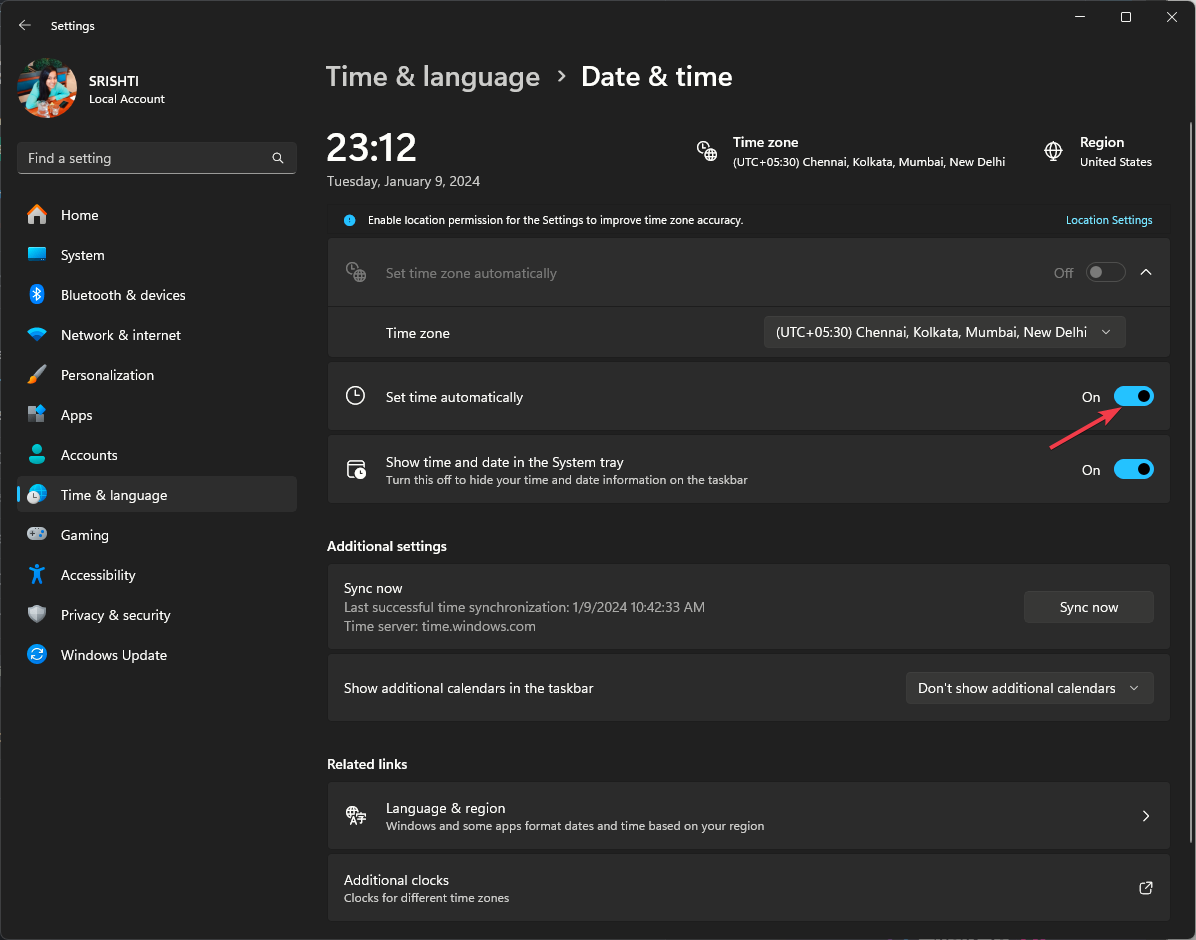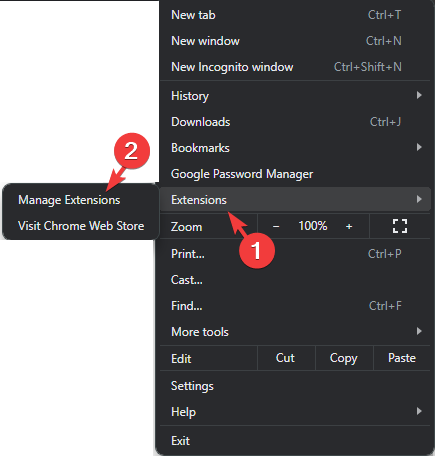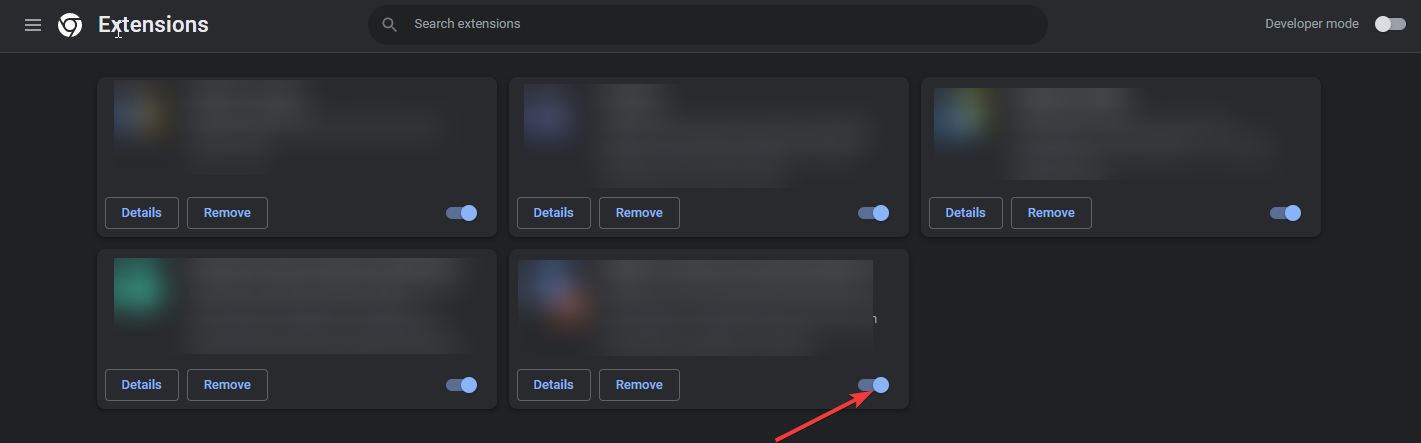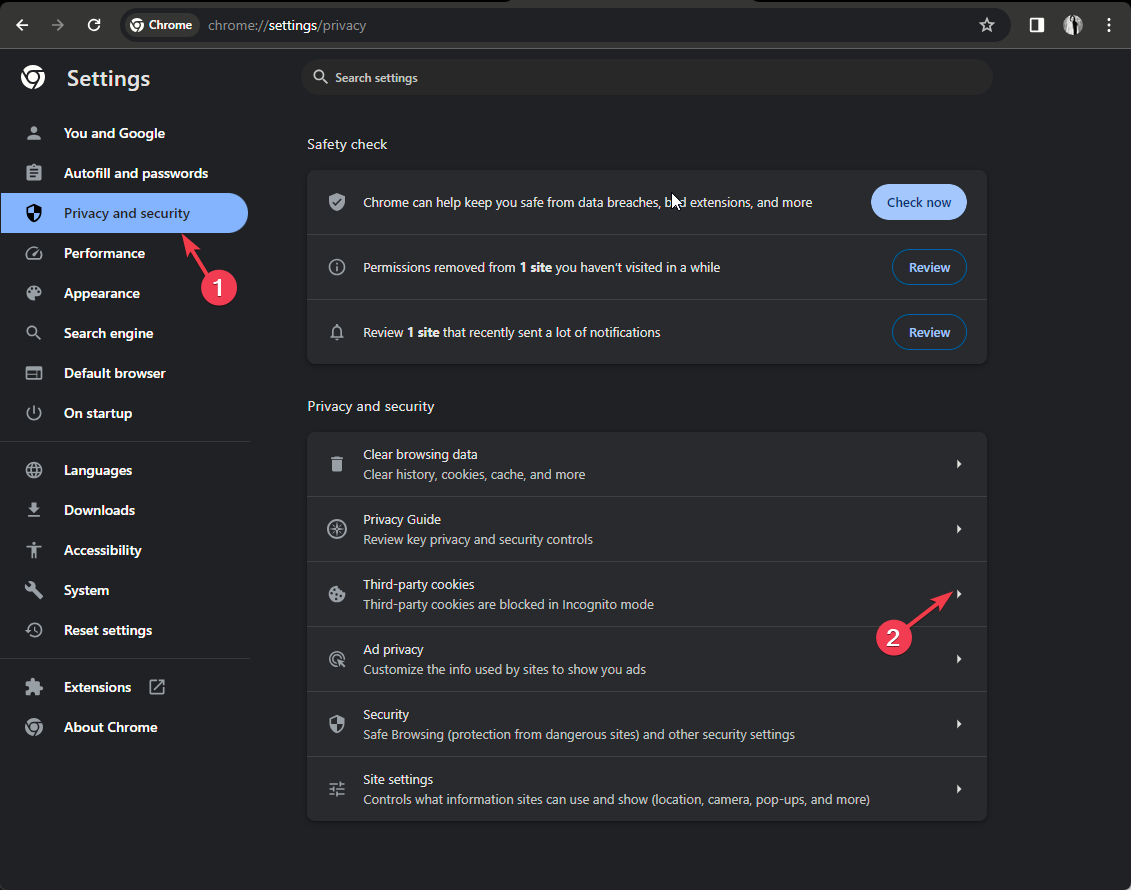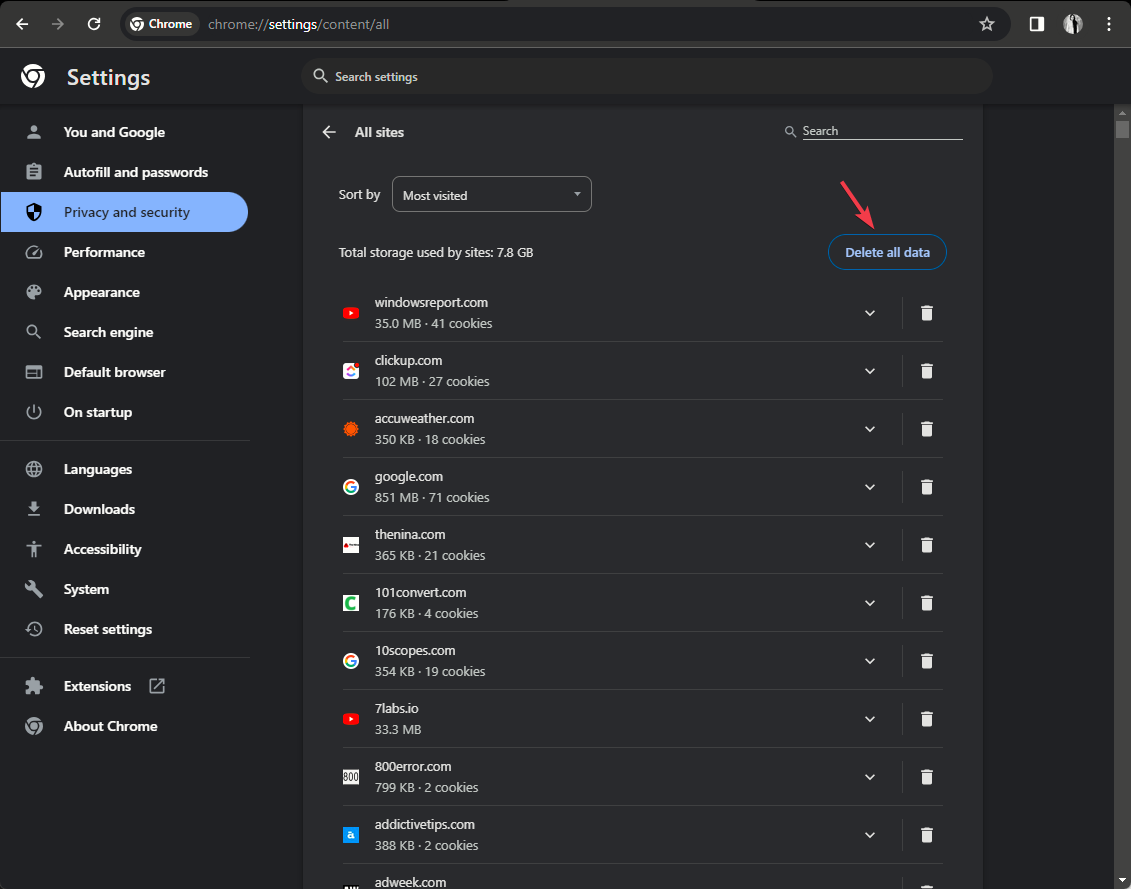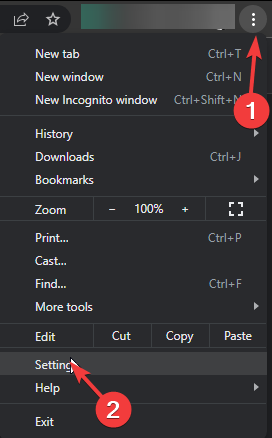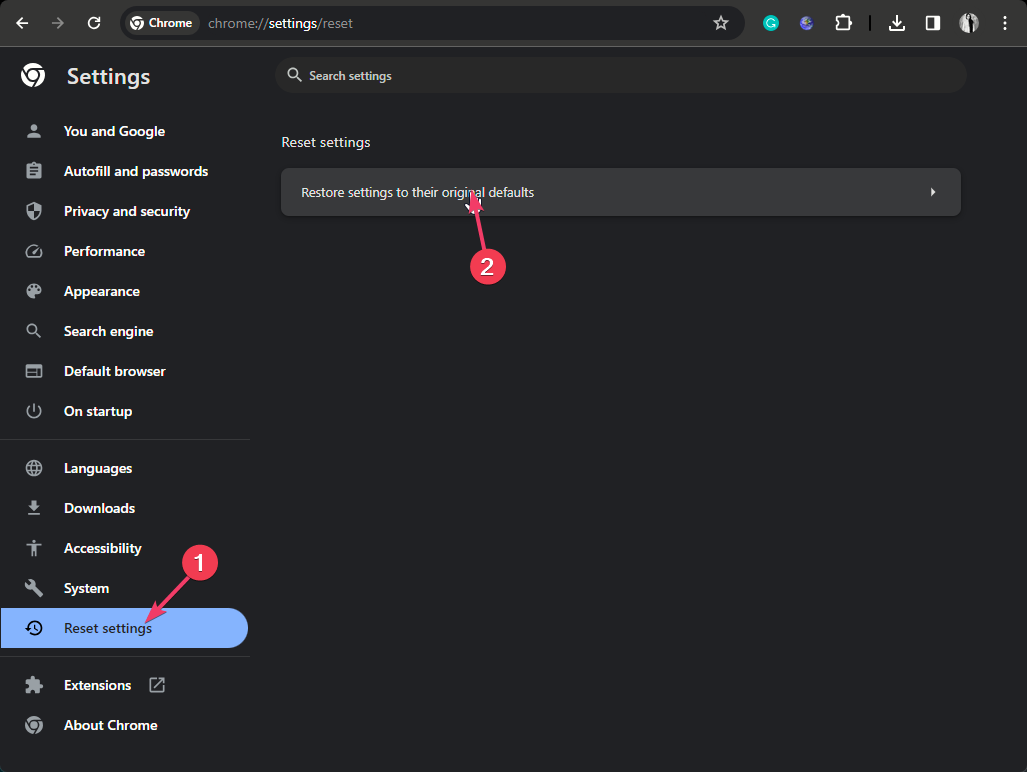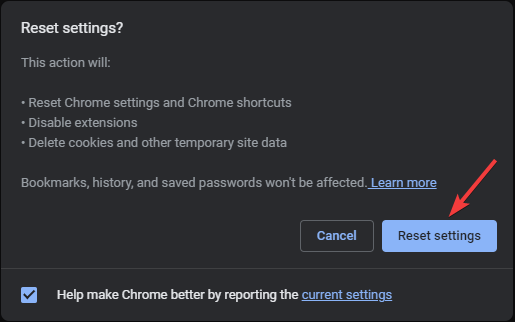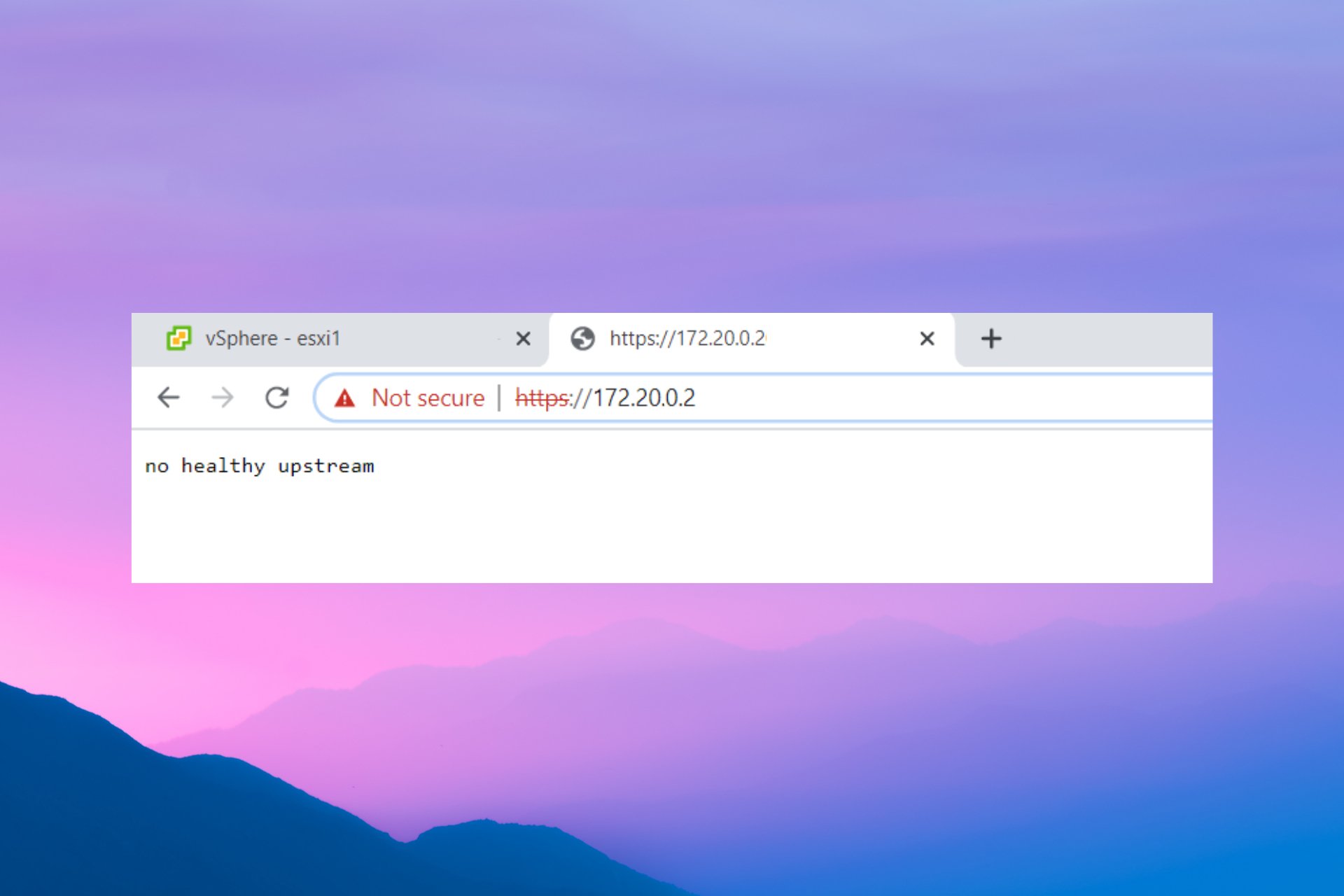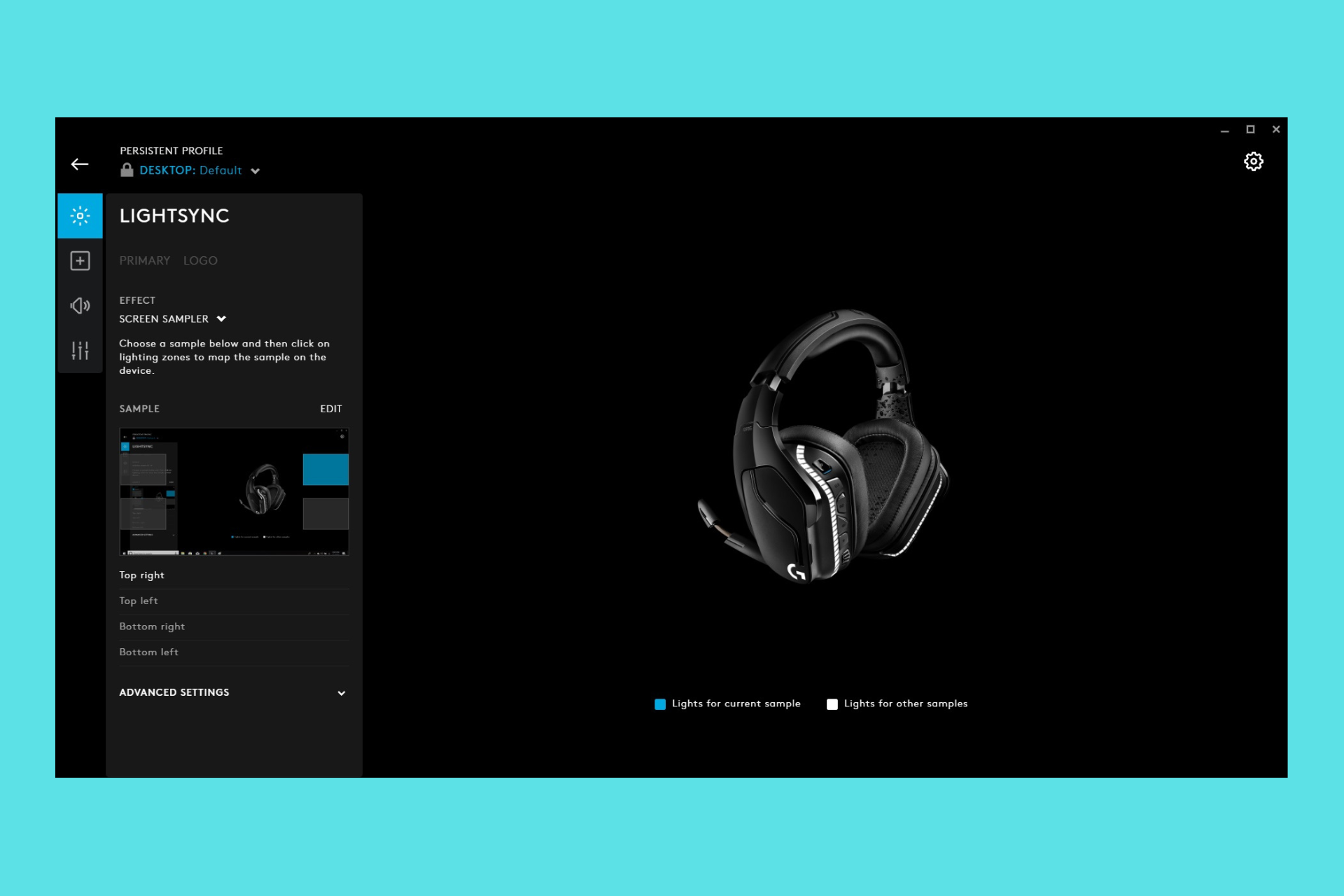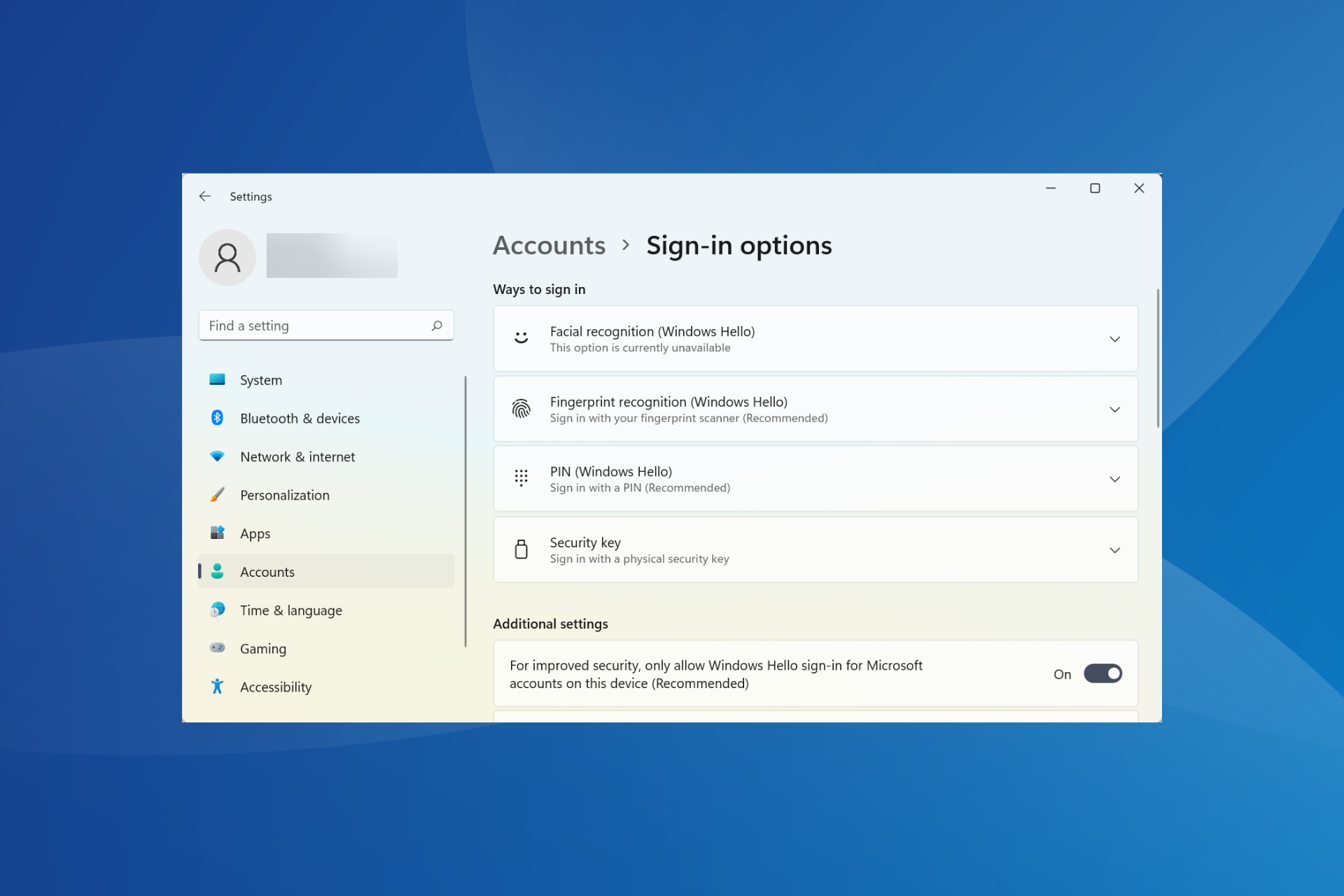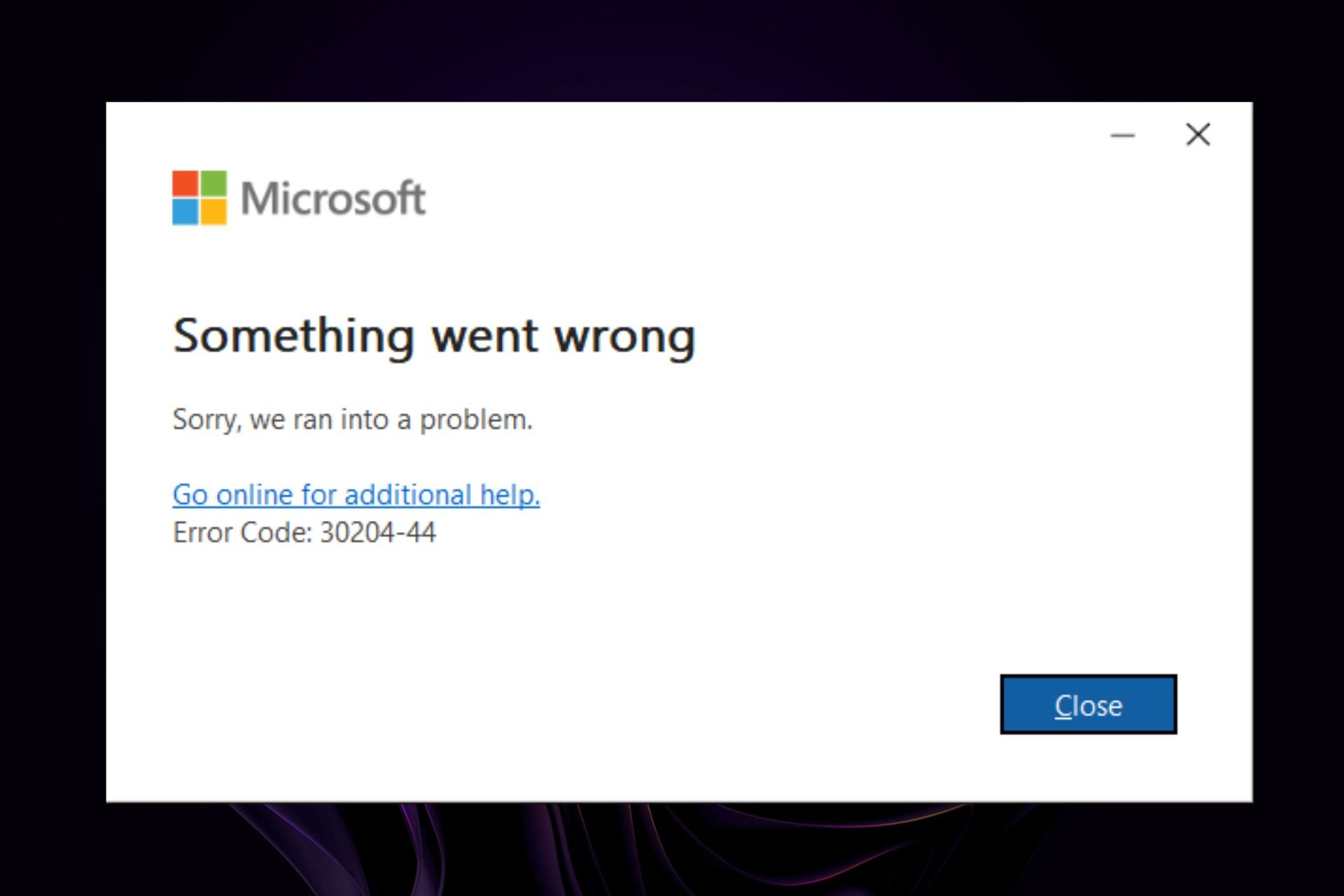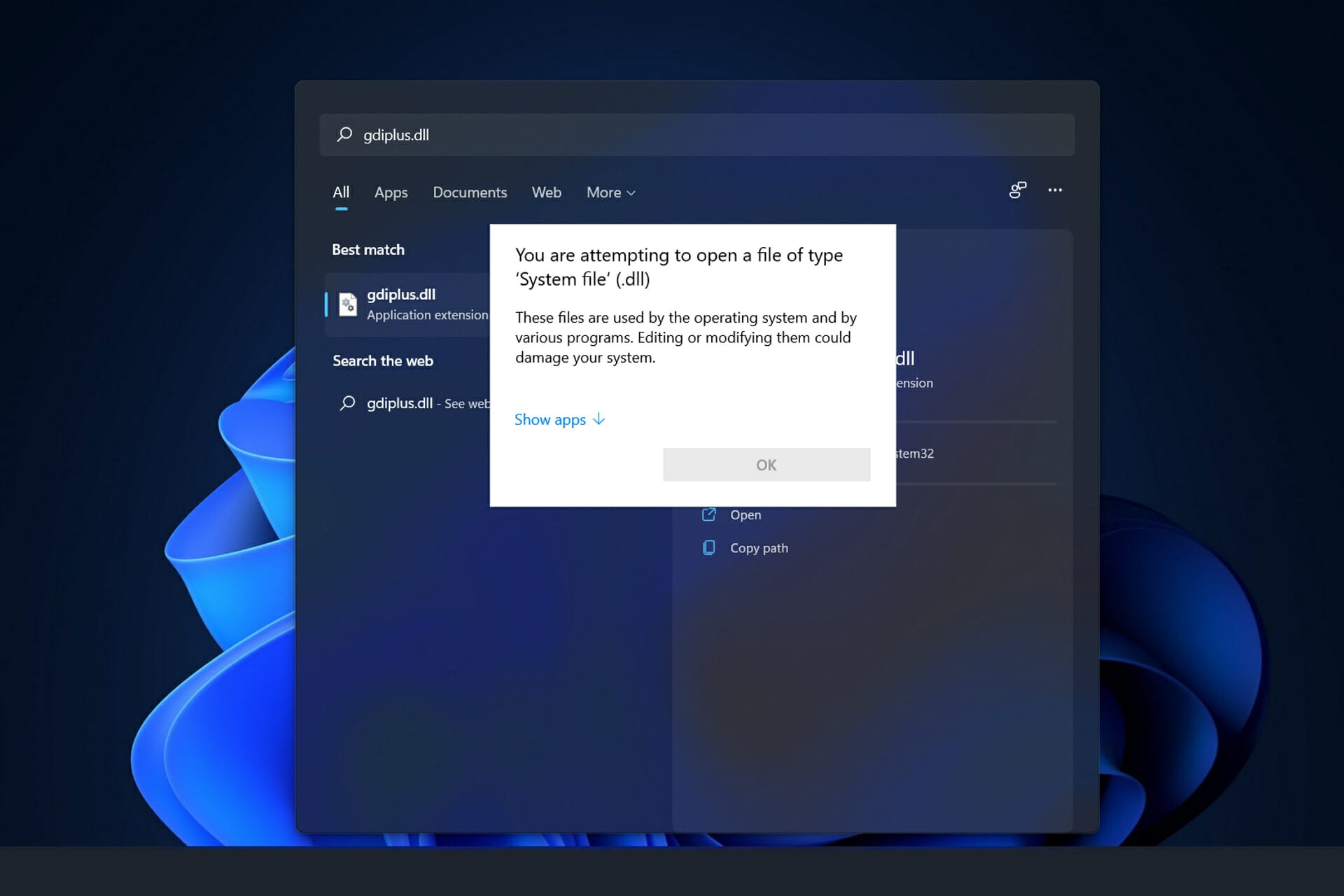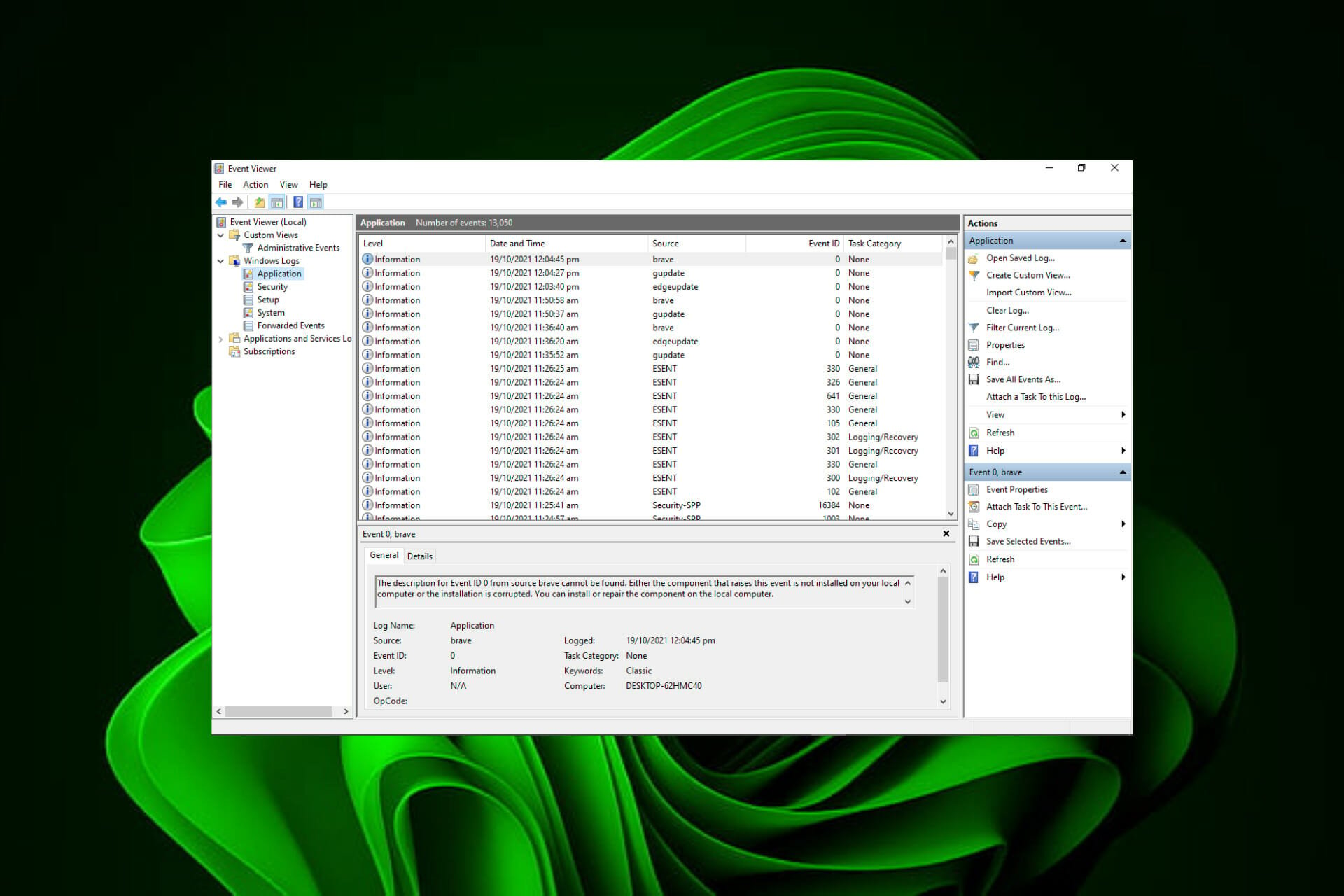Come Risolvere l'Errore ?gws_rd=ssl su Google
4 min. read
Published on
Key notes
- Per correggere gli errori relativi al parametro gws_rd=ssl, cancella i dati di navigazione, rimuovi i cookie di terze parti o elimina i componenti aggiuntivi indesiderati.
- Continua a leggere per apprendere i passaggi dettagliati.
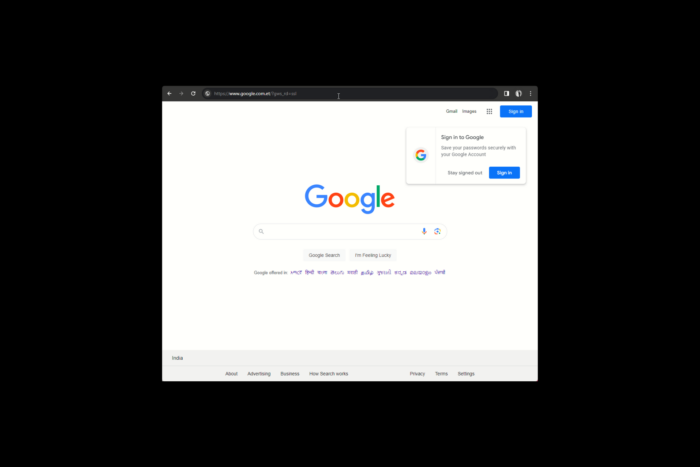
Molti utenti hanno segnalato di essere stati reindirizzati a https://www.google.com/ con un’estensione gws_rd=ssl . In questa guida discuteremo le soluzioni consigliate dagli esperti WR per sbarazzarcene.
Cosa significa Gws_rd SSL su Google? Il gws_rd SSL è un parametro in un URL di ricerca di Google, che reindirizza la query al server web di Google adatto, garantendo una consegna rapida ed efficiente dei risultati di ricerca.
Tuttavia, se riscontri problemi ad esso correlati, potrebbe essere dovuto a un’infezione da malware, un browser obsoleto o cache e cookie danneggiati.
Come posso correggere gli errori relativi a gws_rd=ssl?
Prima di procedere con qualsiasi passaggio per correggere l’errore, eseguire i seguenti controlli preliminari:
- Sostituisci HTTP con HTTPS all’interno dell’URL e utilizza la modalità di navigazione in incognito o un browser diverso per accedere al sito web.
- Disattiva lo strumento antivirus affidabile.
1. Cancella i dati di navigazione
- Avvia il tuo browser preferito, qui utilizziamo Google Chrome per dimostrare i passaggi. Fai clic sull’icona dei tre punti nell’angolo in alto a destra e seleziona Impostazioni dal menu.
- Fai clic sull’opzione Privacy e sicurezza , quindi seleziona Cancella dati di navigazione .
- Per Intervallo di tempo , seleziona Tutto .
- Adesso, posiziona il segno di spunta accanto alle voci Cookie e altri dati dei siti e Memorizza nella cache immagini e file , quindi fai clic su Cancella dati .
La cancellazione dei dati di navigazione può aiutarti a risolvere altri problemi relativi a SSL come SSL_ERROR_BAD_CERT_DOMAIN; leggi questa guida per saperne di più.
2. Regola l’ora e la data sul tuo computer
- Premi Windows + I per aprire l’app Impostazioni .
- Vai su Ora e lingua , quindi fai clic su Data e ora .
- Assicurati che l’interruttore accanto a Imposta ora automaticamente sia attivato.
- Nel caso in cui non riesci a farlo, assicurati di aver selezionato la zona giusta e inserisci manualmente l’ora corretta.
L’impostazione dell’ora corretta sul tuo computer può anche aiutarti a evitare il problema del mancato funzionamento dei siti HTTPS; leggi questa guida per saperne di più.
3. Elimina le estensioni indesiderate
- Avvia il tuo browser preferito, qui utilizziamo Google Chrome per dimostrare i passaggi. Fai clic sull’icona dei tre punti nell’angolo in alto a destra e seleziona Estensioni dal menu.
- Dal menu secondario contestuale, seleziona Gestisci estensioni .
- Esamina attentamente tutte le estensioni e, per tutte quelle indesiderate, fai clic su Rimuovi per eliminarle.
4. Elimina i cookie di terze parti
- Nel browser Google Chrome, fai clic sull’icona dei tre punti nell’angolo in alto a destra e seleziona Impostazioni dal menu.
- Fare clic sull’opzione Privacy e sicurezza , quindi selezionare Cookie di terze parti .
- Scegli Visualizza tutti i dati e le autorizzazioni del sito .
- Fare clic su Elimina tutti i dati .
Riavviare il browser; potrebbe essere necessario accedere ad alcuni siti Web poiché tutti i dati ad essi correlati verranno rimossi. Inoltre, il browser funzionerà temporaneamente lentamente.
5. Reimposta il browser
- Nel browser Google Chrome, fai clic sull’icona dei tre punti nell’angolo in alto a destra e seleziona Impostazioni dal menu.
- Fai clic su Ripristina impostazioni nel riquadro di sinistra, quindi seleziona Ripristina impostazioni predefinite originali .
- Ora nella finestra popup Ripristina impostazioni , seleziona il pulsante Ripristina impostazioni .
Il ripristino delle impostazioni predefinite del browser ti aiuta anche a gestire errori come C’è un problema con il certificato di sicurezza del sito web ; leggi questo per conoscerlo in dettaglio.
In conclusione, gws_rd=ssl è un parametro che Google utilizza per scopi di tracciamento e routing, tuttavia se desideri rimuoverlo dall’URL, prova a sostituire HTTP con HTTPS.
Tuttavia, per correggere i soliti errori relativi al parametro, puoi cancellare i dati di navigazione, eliminare i cookie di terze parti, rimuovere estensioni indesiderate o reimpostare il browser.
Se non riesci ad accedere ad alcuni siti Web e rimani bloccato con l’errore ssl_error_handshake_failure_alert, abbiamo una guida separata sul problema.
Se hai domande o suggerimenti su ?gws_rd=ssl sentitevi liberi di menzionarli nella sezione commenti qui sotto. Saremo felici di aiutarti.